目前市面上的許多捉圖軟體,對於影片畫面的擷取還不是相當好,所以你會發現當我們有在捉影片畫面時,常常會捉到殘缺不全的畫面,甚至是全黑的畫面,如下面這張圖就是我使用「FastStone Capture」所捉取的結果,用另一套「PicPick」也是大同小異,那在捉圖軟體對這問題還沒完全解決之前,要怎麼捉取完整的畫面呢?其實利用播放器本身的擷取功能就可以做到,以下我將以「KMPlayer」搭配FastStone Capture為例子,示範如何捉取整個完整畫面。
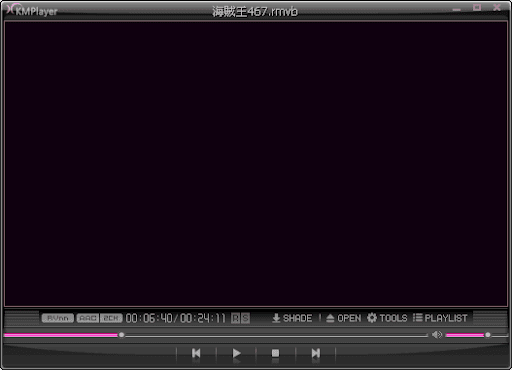
【如何捉取影片畫面】
要捉完整的影片畫面其實不需要用捉圖軟體,直接使用影音播放器KMPlayer就可以辦到:請在要擷取的畫面上按滑鼠右鍵(你可以先暫停影片),選擇「擷取」→「視需求選擇下圖紅色框框的選項」,如果只是要捉圖的話,那我通常會選擇「畫面:原始尺寸」或「畫面:您所看到的」,這二個選項最大的不同點在於後者會根據你的視窗大小來調整捉取的畫面。
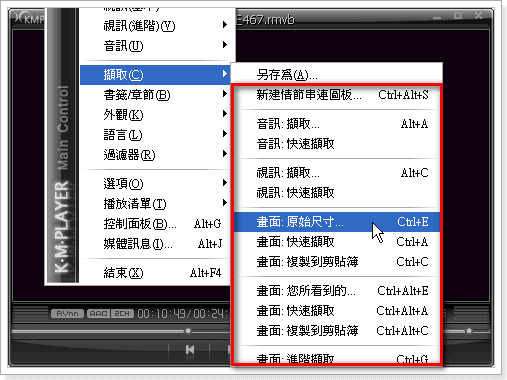
假設我上個步驟是選擇「畫面:您所看到的」,在存檔之後你會看見我已經把影片擷取出來了,或許正確一點的來說,是KMPlayer把影片的Frame匯出,所以各位可以發現下圖只包含了影片部分,而無KMPlayer本身的視窗。
基本上,經過上面的簡單步驟後,已經達到了我們的要求,但如果想要邊框也加進去怎麼辦呢?很簡單,我會用FastStone Capture,先載入第一張殘缺不全的畫面,然後配合浮水印的功能,將那張完整畫面但卻無邊框的圖載入,並調整好位置後蓋到第一張圖上,這樣就搞定了,簡單的來說就是把二張圖合成一張啦,下圖就是最後的成果囉。

當然,最快的方法還是使用可直接捉取影片畫面的軟體,這樣就無需經過這些步驟,只是因為我常用上面這二套軟體,所以我才會做如此的結合。
延伸閱讀:
.啟動KMPlayer的DVD模式,解決VOB檔無法顯示字幕的問題
.透過KMPlayer的設定,簡單的將影片旋轉到正確角度